Hinweis
Für den Zugriff auf diese Seite ist eine Autorisierung erforderlich. Sie können versuchen, sich anzumelden oder das Verzeichnis zu wechseln.
Für den Zugriff auf diese Seite ist eine Autorisierung erforderlich. Sie können versuchen, das Verzeichnis zu wechseln.
Dienstanbieter, die Azure Lighthouse verwenden, können die Seite Meine Kunden im Azure-Portal verwenden, um delegierte Kundenressourcen und -abonnements anzuzeigen.
Um Informationen zu einem Kunden anzuzeigen, müssen Sie die Rolle Leser (oder eine andere integrierte Rolle, die den Lesezugriff umfasst) erhalten haben, wenn dieser Kunde integriert wurde.
Tipp
Zwar beziehen wir uns hier auf Dienstanbieter und Kunden, doch können Unternehmen, die mehrere Mandanten verwalten, denselben Prozess verwenden, um ihre Verwaltungsumgebung zu konsolidieren.
Um auf Meine Kunden im Azure-Portal zuzugreifen, geben Sie in der Kopfzeile des Azure-Portals „Meine Kunden“ im Suchfeld ein. Sie können auch im Azure-Portal unter Azure Lighthouse die Option Kunden verwalten auswählen.
Im Abschnitt Kunden von Meine Kunden werden nur Informationen zu Kunden angezeigt, die delegierte Abonnements oder Ressourcengruppen an Ihren Microsoft Entra-Mandanten über Azure Lighthouse delegiert haben. Wenn Sie mit anderen Kunden arbeiten (z. B. durch das Programm für Cloudlösungsanbieter (Cloud Solution Providers, CSP)), werden im Abschnitt Kunden diese Kunden nicht angezeigt, es sei denn, Sie haben deren Ressourcen in Azure Lighthouse integriert. Details zu bestimmten CSP-Kunden finden Sie jedoch eventuell im Abschnitt Cloud Solution Provider (Vorschau).
Hinweis
Ihre Kunden können Details zu Dienstanbietern anzeigen, indem sie im Azure-Portal zu Dienstanbieter navigieren. Weitere Informationen finden Sie unter Anzeigen und Verwalten von Dienstanbietern.
Anzeigen und Verwalten von Kundendetails
Um Kundendetails anzuzeigen, wählen Sie im Dienstmenü unter Meine Kunden die Option Kunden aus.
Für jeden Kunden werden der Name, die Kunden-ID (Mandanten-ID) und die Angebots-ID sowie die Angebotsversion angezeigt, die zur Kundenbindung gehören. In der Spalte Delegierungen wird die Anzahl der delegierten Abonnements und/oder die delegierten Ressourcengruppen angezeigt.
Mithilfe der Optionen ganz oben im Fensterbereich können Sie die Kundeninformationen nach Kunden, Angeboten oder Schlüsselwörtern sortieren, filtern und gruppieren.
Mit den folgenden Optionen können Sie weitere Details anzeigen:
- Um alle mit einem Kunden verbundenen Abonnements, Angebote und Delegierungen anzuzeigen, wählen Sie den Namen des Kunden aus.
- Um Details zu einem Angebot und seinen Delegierungen anzuzeigen, wählen Sie den Angebotsnamen aus.
- Um Details zu Rollenzuweisungen für delegierte Abonnements oder Ressourcengruppen anzuzeigen, wählen Sie den Eintrag in der Spalte Delegierungen aus.
Hinweis
Wenn ein Kunde ein Abonnement nach der Delegierung umbenennt, wird der aktualisierte Abonnementname angezeigt. Wenn jedoch der Mandant umbenannt wird, wird an manchen Stellen im Azure-Portal möglicherweise weiterhin der ältere Mandantenname angezeigt.
Anzeigen und Verwalten von Delegierungen
Delegierungen zeigen das Abonnement oder die Ressourcengruppe an, das bzw. die delegiert wurde, zusammen mit den benutzenden Personen und Berechtigungen, die Zugriff darauf haben. Um diese Informationen anzuzeigen, wählen Sie im Dienstmenü die Option Delegierungen aus.
Mithilfe der Optionen ganz oben im Fensterbereich können Sie diese Informationen nach Kunden, Angeboten oder Schlüsselwörtern sortieren, filtern und gruppieren.
Anzeigen von Rollenzuweisungen
Die den einzelnen Delegierungen zugeordneten Benutzer und Berechtigungen werden in der Spalte Rollenzuweisungen angezeigt. Wählen Sie einen Eintrag aus, um weitere Details anzuzeigen. Wählen Sie anschließend Rollenzuweisungen aus, um die vollständige Liste der Benutzer, Gruppen und Dienstprinzipale anzuzeigen, die Zugriff auf das Abonnement oder die Ressourcengruppe erhalten haben. Von dort aus können Sie einen bestimmten Benutzer, eine bestimmte Gruppe oder einen bestimmten Dienstprinzipalnamen auswählen, um weitere Informationen zu sehen.
Entfernen von Delegierungen
Wenn Sie beim Onboarding eines Kunden in Azure Lighthouse Benutzer mit der Rolle Löschen von Zuweisungen für Registrierungen bei verwalteten Diensten eingeschlossen haben, können diese Benutzer Delegierungen entfernen, indem sie das Papierkorbsymbol in der Zeile für diese Delegierung auswählen. Wenn Sie eine Delegierung entfernen, verlieren Benutzende im Mandanten des Dienstanbieters den Zugriff, der zuvor über diese Delegierung erteilt wurde.
Weitere Informationen finden Sie unter Entfernen des Zugriffs auf eine Delegierung.
Anzeigen der Aktivität zum Ändern einer Delegierung
Im Abschnitt Aktivitätsprotokoll von Meine Kunden werden alle Delegierungen von Kundenabonnements und Ressourcengruppen an Ihren Mandanten nachverfolgt. Außerdem werden Datensätze aufgezeichnet, wenn zuvor delegierte Ressourcen entfernt werden. Um diese Informationen anzuzeigen, muss Benutzenden die Rolle „Benutzende mit Leseberechtigung für Überwachungsdaten“ im Stammbereich zugewiesen sein.
Weitere Informationen finden Sie unter Anzeigen von Delegierungsänderungen im Azure-Portal.
Arbeiten im Kontext eines delegierten Abonnements
Sie können direkt im Kontext eines delegierten Abonnements innerhalb des Azure-Portals arbeiten, ohne das Verzeichnis wechseln zu müssen, bei dem Sie angemeldet sind. Dazu gehen Sie wie folgt vor:
- Wählen Sie in der Kopfzeile des Azure-Portals in den globalen Steuerelementen das Symbol Einstellungen aus.
- Stellen Sie sicher, dass unter Verzeichnisse + Abonnements die Option Erweiterte Filter deaktiviert ist.
- Wählen Sie im Abschnitt Standardabonnementfilter das entsprechende Verzeichnis und Abonnement aus. Wenn Ihnen der Zugriff auf eine Ressourcengruppe anstelle des gesamten Abonnements erteilt wurde, wählen Sie das Abonnement aus, zu dem diese Ressourcengruppe gehört. Sie arbeiten im Kontext dieses Abonnements, können aber nur auf die vorgesehenen Ressourcengruppen zugreifen.
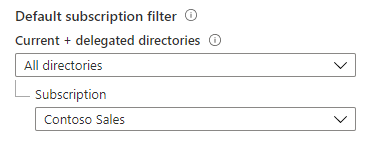
Wenn Sie auf einen Azure-Dienst zugreifen, der mandantenübergreifende Verwaltungserfahrungen unterstützt, verwendet der Dienst standardmäßig den Kontext des delegierten Abonnements, das Sie in Ihren Filter aufgenommen haben.
Sie können das Standardabonnement jederzeit ändern, indem Sie die oben genannten Schritte ausführen und ein anderes Abonnement oder mehrere Abonnements auswählen. Sie können alternativ Alle Verzeichnisse auswählen und dann das Kontrollkästchen Alle auswählen aktivieren, wenn der Filter alle Abonnements enthalten soll, auf die Sie Zugriff haben.
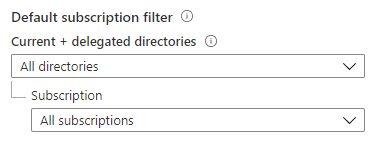
Wichtig
Durch Aktivieren des Kontrollkästchens Alle auswählen wird der Filter dafür eingestellt, alle Abonnements anzuzeigen, auf die Sie aktuell Zugriff haben. Wenn Sie später Zugriff auf weitere Abonnements erhalten – z. B., wenn Sie einen neuen Kunden in Azure Lighthouse aufnehmen –, werden diese Abonnements Ihrem Filter nicht automatisch hinzugefügt. Um die Abonnements aufzunehmen, müssen Sie zu Verzeichnisse + Abonnements zurückkehren und die zusätzlichen Abonnements auswählen (oder Alle auswählen deaktivieren und anschließend wieder aktivieren).
Sie können auch mit delegierten Abonnements oder Ressourcengruppen arbeiten, indem Sie das Abonnement oder die Ressourcengruppe aus einem einzelnen Dienst auswählen, der mandantenübergreifende Erfahrungen unterstützt. Wenn das Abonnement nicht angezeigt wird, überprüfen Sie, ob es in Ihren Standardabonnementfilter aufgenommen wurde.
Cloud Solution Provider (Vorschau)
Unter Meine Kunden finden Sie im separaten Abschnitt Cloud Solution Provider (Vorschau) Abrechnungsinformationen und Ressourcen für Ihre CSP-Kunden, die die Microsoft-Kundenvereinbarung (MCA) unterzeichnet haben und dem Azure-Plan unterliegen. Weitere Informationen finden Sie unter Erste Schritte mit Ihrem Abrechnungskonto für die Microsoft Partner-Vereinbarung.
Diese CSP-Kunden werden in diesem Abschnitt angezeigt, unabhängig davon, ob Sie für sie ein Onboarding in Azure Lighthouse durchgeführt haben. Ebenso muss ein CSP-Kunde nicht im Abschnitt Cloudlösungsanbieter (Vorschau) auf der Seite Meine Kunden angezeigt werden, damit Sie das Onboarding dieses Kunden in Azure Lighthouse durchführen können.
Nächste Schritte
- Erfahren Sie über Mandantenübergreifende Verwaltungsmöglichkeiten.
- Erfahren Sie, wie Ihre Kunden Dienstanbieter anzeigen und verwalten können, indem sie im Azure-Portal zu Dienstanbieter navigieren.